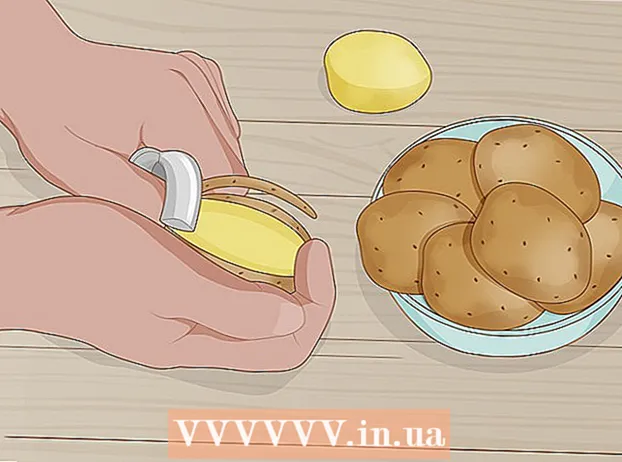Автор:
Clyde Lopez
Жасалған Күн:
21 Шілде 2021
Жаңарту Күні:
1 Шілде 2024

Мазмұны
- Қадамдар
- 4 -ші әдіс 1: Жоғары сапалы суреттер үшін сиялы принтерді таңдау
- 4 -ші әдіс 2: Ең жақсы нәтижеге қол жеткізу үшін жоғары ажыратымдылықтағы суреттерді қолдану
- 3-ші әдіс 4: Жабдықтарға уақытылы және сапалы қызмет көрсету бойынша өндірушінің ұсыныстарын орындау
- 4 -ші әдіс 4: Оңтайлы басып шығару сапасы үшін принтер мен қосымшаның параметрлерін реттеу
Сиялы принтерден алынған фотосуреттер мен кескіндердің сапасы бірнеше факторларға байланысты өзгереді. Принтердің мүмкіндіктері, қағаз түрі, түпнұсқа кескін, ажыратымдылық және камера сапасы барлығы түпкі өнімге әсер етеді. Құрылғы сипаттамалары, принтер параметрлері, қолданба параметрлері және аппараттық қызмет сапасы сиялы принтерде басып шығарылған фотосуреттер мен кескіндердің сапасына да әсер етеді. Бұл мақалада суреттер мен графиканы басып шығару үшін сиялы принтерді пайдалану кезінде оңтайлы сапа деңгейіне қалай жетуге болатыны туралы ақпарат берілген.
Қадамдар
4 -ші әдіс 1: Жоғары сапалы суреттер үшін сиялы принтерді таңдау
 1 Жоғары ажыратымдылықтағы фотосуреттер мен графиканы басып шығара алатын принтерді сатып алыңыз. Басып шығару сапасы бойынша барлық құрылғылар бірдей құрастырылмайды және принтердің тиімділігі көбінесе бағамен салыстырылады. Сиялы принтерді сатып алмас бұрын, құрылғылардың сипаттамаларын қарап шығыңыз.
1 Жоғары ажыратымдылықтағы фотосуреттер мен графиканы басып шығара алатын принтерді сатып алыңыз. Басып шығару сапасы бойынша барлық құрылғылар бірдей құрастырылмайды және принтердің тиімділігі көбінесе бағамен салыстырылады. Сиялы принтерді сатып алмас бұрын, құрылғылардың сипаттамаларын қарап шығыңыз. - Ең жақсы нәтижеге қол жеткізу үшін 48 биттік түсті қолдауды және оптикалық сканерлеу ажыратымдылығы дюймге 2400 нүктені (нүкте / дюйм) ұсынатын принтер моделін таңдаңыз.
- Сиялы принтердің қайсысы сапалы суреттер мен фотосуреттер шығаратынын анықтау үшін бірнеше түрлі құрылғылардың тұтынушылардың пікірлерін оқыңыз және салыстырыңыз.
 2 Фото принтер сатып алуды қарастырыңыз. Фото принтерлер фотосуреттерді басып шығаруға арналған және әдетте жоғары сапалы нәтиже береді. Арнайы фото принтер әдетте көп функциялы принтерге қарағанда сапалы фотосуреттерді басып шығарады.
2 Фото принтер сатып алуды қарастырыңыз. Фото принтерлер фотосуреттерді басып шығаруға арналған және әдетте жоғары сапалы нәтиже береді. Арнайы фото принтер әдетте көп функциялы принтерге қарағанда сапалы фотосуреттерді басып шығарады.
4 -ші әдіс 2: Ең жақсы нәтижеге қол жеткізу үшін жоғары ажыратымдылықтағы суреттерді қолдану
 1 Сиялы принтермен фотосуреттерді басып шығарғанда, ең жоғары сапалы бастапқы кескін файлдарын таңдаңыз. Жақсы нәтижеге қол жеткізу үшін бастапқы кескін файлдары 2400 мен 4800 нүкте / дюйм аралығында болуы керек.
1 Сиялы принтермен фотосуреттерді басып шығарғанда, ең жоғары сапалы бастапқы кескін файлдарын таңдаңыз. Жақсы нәтижеге қол жеткізу үшін бастапқы кескін файлдары 2400 мен 4800 нүкте / дюйм аралығында болуы керек. - Сурет файлын тінтуірдің оң жақ түймешігімен нұқыңыз және бастапқы кескін файлының ажыратымдылығын анықтау үшін ашылмалы мәзірден «қасиеттерді» таңдаңыз.
 2 Ең жақсы нәтижеге қол жеткізу үшін сандық камера параметрлерін өзгертіңіз, түпнұсқа фотосуреттерді ең жоғары нүктелік ажыратымдылықпен пайдалану үшін.
2 Ең жақсы нәтижеге қол жеткізу үшін сандық камера параметрлерін өзгертіңіз, түпнұсқа фотосуреттерді ең жоғары нүктелік ажыратымдылықпен пайдалану үшін.
3-ші әдіс 4: Жабдықтарға уақытылы және сапалы қызмет көрсету бойынша өндірушінің ұсыныстарын орындау
 1 Өндіруші ұсынған жоғары сапалы фото қағазды пайдаланыңыз. Барлық сиялы принтерлер қағаздың белгілі бір түрлерін қолдану үшін арнайы калибрленген.Өндіруші ұсынған өнімдерден басқа өнімдерді қолдану көбінесе түс қанықтығына әкеледі, бұл фотосуреттер мен кескіндердің сапасына теріс әсер етеді.
1 Өндіруші ұсынған жоғары сапалы фото қағазды пайдаланыңыз. Барлық сиялы принтерлер қағаздың белгілі бір түрлерін қолдану үшін арнайы калибрленген.Өндіруші ұсынған өнімдерден басқа өнімдерді қолдану көбінесе түс қанықтығына әкеледі, бұл фотосуреттер мен кескіндердің сапасына теріс әсер етеді.  2 Сиялы принтер өндірушісі ұсынған күтім мен күтім нұсқауларын орындаңыз. Тұрақты техникалық қызмет көрсету нұсқауларын жеткізу кезінде принтермен бірге келген пайдаланушы нұсқаулығынан қараңыз. Принтер басын тазалау және туралау сияқты тапсырмаларды әдетте машинаның басқару тақтасынан жасауға болады.
2 Сиялы принтер өндірушісі ұсынған күтім мен күтім нұсқауларын орындаңыз. Тұрақты техникалық қызмет көрсету нұсқауларын жеткізу кезінде принтермен бірге келген пайдаланушы нұсқаулығынан қараңыз. Принтер басын тазалау және туралау сияқты тапсырмаларды әдетте машинаның басқару тақтасынан жасауға болады. - Сиялы принтерді күту бойынша өндірушінің нұсқауларын орындауды ұсынамыз. Саңылаулар мен бітелген бастар сиялы принтерлер үшін жиі кездесетін проблемалардың көзі болып табылады және басып шығару сапасына әсер етеді.
- Қолданылмаған кезде құрылғыны өшіріңіз. Құрылғыны қосу принтердің басына қоқыс пен шаңның жиналуына әкеледі, бұл басып шығару сапасын төмендетуі мүмкін.
- Принтерде соңғы драйверлер мен микробағдарлама жаңартулары бар екеніне көз жеткізіңіз. Әдетте сіз бұл жаңартуларды принтер өндірушісінің веб -сайтынан ақысыз жүктей аласыз.
- Басып шығару механизмдерінің тозуын азайту үшін сақталған жоғары сапалы фото сия картридждерін тек фото және графикалық басып шығару үшін пайдаланыңыз. Сия картридждері нәзік және оңай зақымдалады.
4 -ші әдіс 4: Оңтайлы басып шығару сапасы үшін принтер мен қосымшаның параметрлерін реттеу
 1 Жоғары сапалы басып шығару үшін құрылғының басып шығару жылдамдығын реттеңіз. Басып шығару жылдамдығының параметрі әдетте өнімнің жоғарғы немесе алдыңғы жағындағы басқару тақтасында болады.
1 Жоғары сапалы басып шығару үшін құрылғының басып шығару жылдамдығын реттеңіз. Басып шығару жылдамдығының параметрі әдетте өнімнің жоғарғы немесе алдыңғы жағындағы басқару тақтасында болады. - Кескін түстері өшкен кезде басып шығару жылдамдығын төмендетіңіз. Кескіндер тым қанық немесе сия шығып тұрғанда өнімнің басып шығару жылдамдығын арттырыңыз.
 2 Принтердің нүкте / дюйм параметрлерін мүмкіндігінше жоғары етіп өзгертіңіз. Dpi параметрін әдетте құрылғының басқару тақтасынан өзгертуге болады.
2 Принтердің нүкте / дюйм параметрлерін мүмкіндігінше жоғары етіп өзгертіңіз. Dpi параметрін әдетте құрылғының басқару тақтасынан өзгертуге болады.  3 Қолданбаның басып шығару параметрлері фотосуреттерді немесе суреттерді мүмкіндігінше жоғары сапада немесе кескін ажыратымдылығының жоғары параметрлерінде өңдеу және басып шығару үшін қолданылады. Бұл опцияларға әдетте Қолданбаның файл мәзірінде орналасқан Басып шығару диалогтық терезесінен немесе Параметрлерден қол жеткізуге болады.
3 Қолданбаның басып шығару параметрлері фотосуреттерді немесе суреттерді мүмкіндігінше жоғары сапада немесе кескін ажыратымдылығының жоғары параметрлерінде өңдеу және басып шығару үшін қолданылады. Бұл опцияларға әдетте Қолданбаның файл мәзірінде орналасқан Басып шығару диалогтық терезесінен немесе Параметрлерден қол жеткізуге болады.